excel表格怎么把两列数据合并 Excel如何合并两列
更新时间:2024-04-18 13:01:26作者:xiaoliu
在 Excel 中,合并两列数据是一项常见的操作,通过合并两列数据,我们可以将两列数据合并在一起,以便更方便地查看和分析数据。在 Excel 中,我们可以使用合并单元格功能来实现这一操作。只需选中要合并的两列数据,然后点击合并单元格按钮即可将它们合并在一起。这样我们就可以更清晰地展示数据,提高数据的可读性和分析效率。
方法如下:
1.打开要进行数据合并的工作表

2.把光标定位在D3单元格中,输入一个公式运算符号,也就是键盘上的等号“=”。
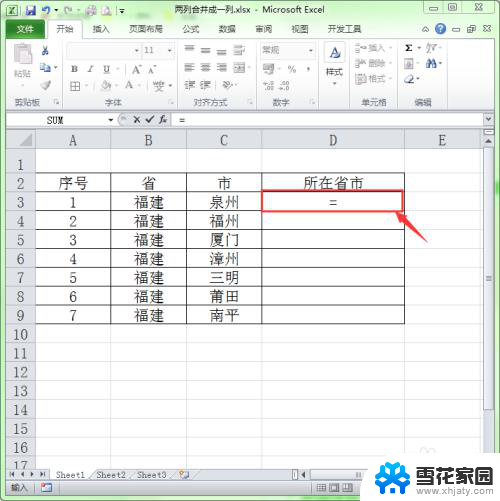
3.用鼠标单击下B3单元格,这样就把B3单元格添加到公式中。此时的公式为”=B3“。
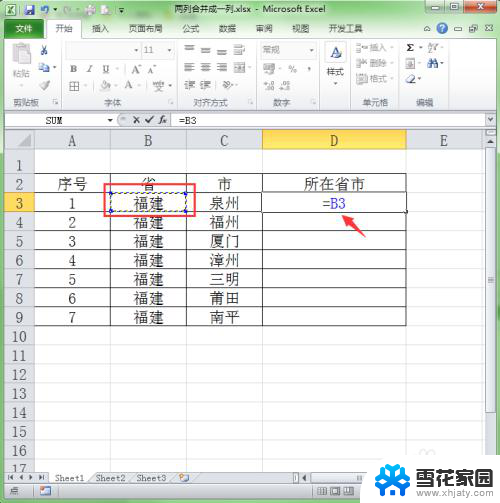
4.在键盘上输入字符连接符号“&”。"&"符号在键盘上数字7的上面,输入方法是先按下键盘上的“shift"键不放。再按一下主键盘上的”7“即可,”&“符号的作用就是将多个字符串连接起来。此时的公式为”=B3&“。
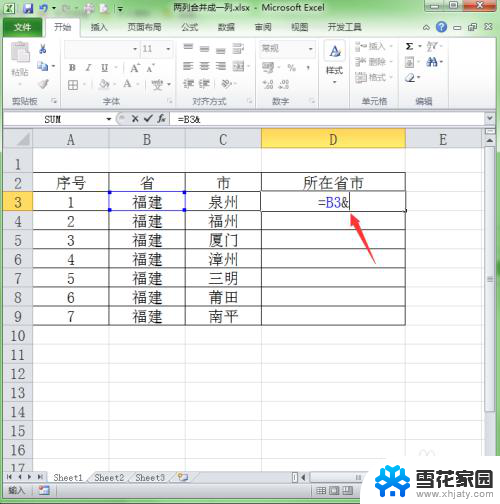
5.再用鼠标单击下工作表中的C3单元格,把C3也添加到公式中。此时的公式为”=B3&C3“。

6.输入完成后,按下回车键即可。这样就把B3和C3单元格的内容合并在一起了。

7.选中D3单元格,把鼠标移动到此单元格的右下角。当光标变成黑色十字形后,双击鼠标即可自动填充下面的单元格。

8.这样就成功地将表中两列中的数据合并一列中。

以上是关于如何合并两列数据的全部内容,如果您遇到这种情况,可以按照以上方法解决,希望对大家有所帮助。
- 上一篇: wps关闭文件 wps如何关闭文件
- 下一篇: 如何删除360软件管家 360软件管家卸载教程
excel表格怎么把两列数据合并 Excel如何合并两列相关教程
-
 怎么把两个表格数据合并在一起 多个Excel表格合并数据教程
怎么把两个表格数据合并在一起 多个Excel表格合并数据教程2024-06-01
-
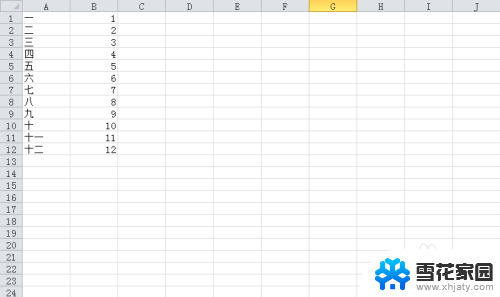 excel两行数据合并成一行 Excel中如何合并两行内容为一行
excel两行数据合并成一行 Excel中如何合并两行内容为一行2023-11-27
-
 如何在wps中将两个excel表格的数据合并到一个表格中显示
如何在wps中将两个excel表格的数据合并到一个表格中显示2024-04-02
-
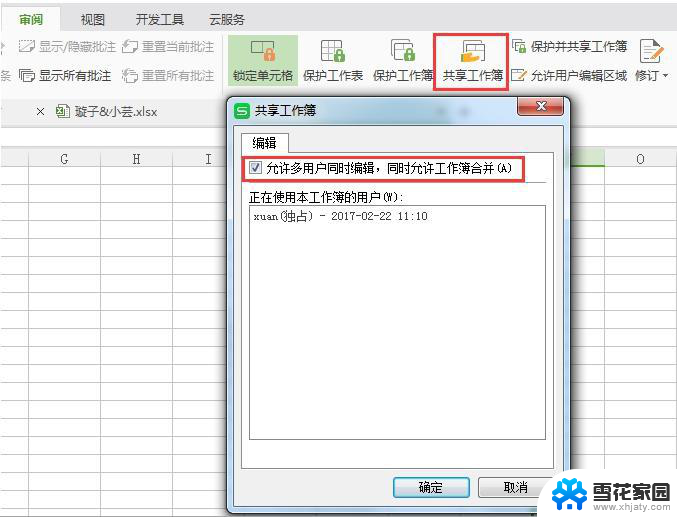 wps如何合并数据 wps如何合并多个excel数据表格
wps如何合并数据 wps如何合并多个excel数据表格2024-03-10
- excel合并单元格保留所有数据 excel合并单元格保留所有数据
- excel表格如何将两个表格内容合并 如何将两个表格中的内容合并到一个表格中
- word怎么把两个表格合并成一个 合并两个表格
- 如何将两个表格合并在一起word 两个表格如何合并
- wps如何合并两列的文字内容至一列 wps如何将两列文字内容合并为一列
- 合并多个excel表格至一个表格 怎样合并多个Excel文件中的表格
- 蓝牙耳机电流声大什么原因 蓝牙耳机电流声噪音消除技巧
- 怎么改wifi设置密码 wifi密码修改步骤
- 摄像头打开 电脑自带摄像头如何打开
- 怎么在同一个手机上下载两个微信 一个手机可以装两个微信吗
- 微信怎么打出红色字体 微信聊天文字怎么调色
- 笔记本开机锁屏界面没反应 电脑开机后卡在登录界面怎么处理
电脑教程推荐
- 1 怎么改wifi设置密码 wifi密码修改步骤
- 2 微信怎么打出红色字体 微信聊天文字怎么调色
- 3 手机连着wifi给电脑开热点 手机如何连接电脑共享wifi
- 4 电脑无法识别ax200网卡 WiFi6 AX200网卡无法连接2.4G WiFi的解决方法
- 5 打印机显示拒绝打印的原因 打印机连接Windows时提示拒绝访问怎么办
- 6 电脑怎么看是windows几的 如何确定电脑系统是Windows几
- 7 联想小新系统重置 联想小新笔记本系统重置密码
- 8 电脑频繁重启无法开机 电脑无法开机怎么解决
- 9 微信删除的号码怎么找回来 怎样找回被删除的微信联系人
- 10 苹果手机怎么调屏幕分辨率 iphone12屏幕分辨率设置步骤